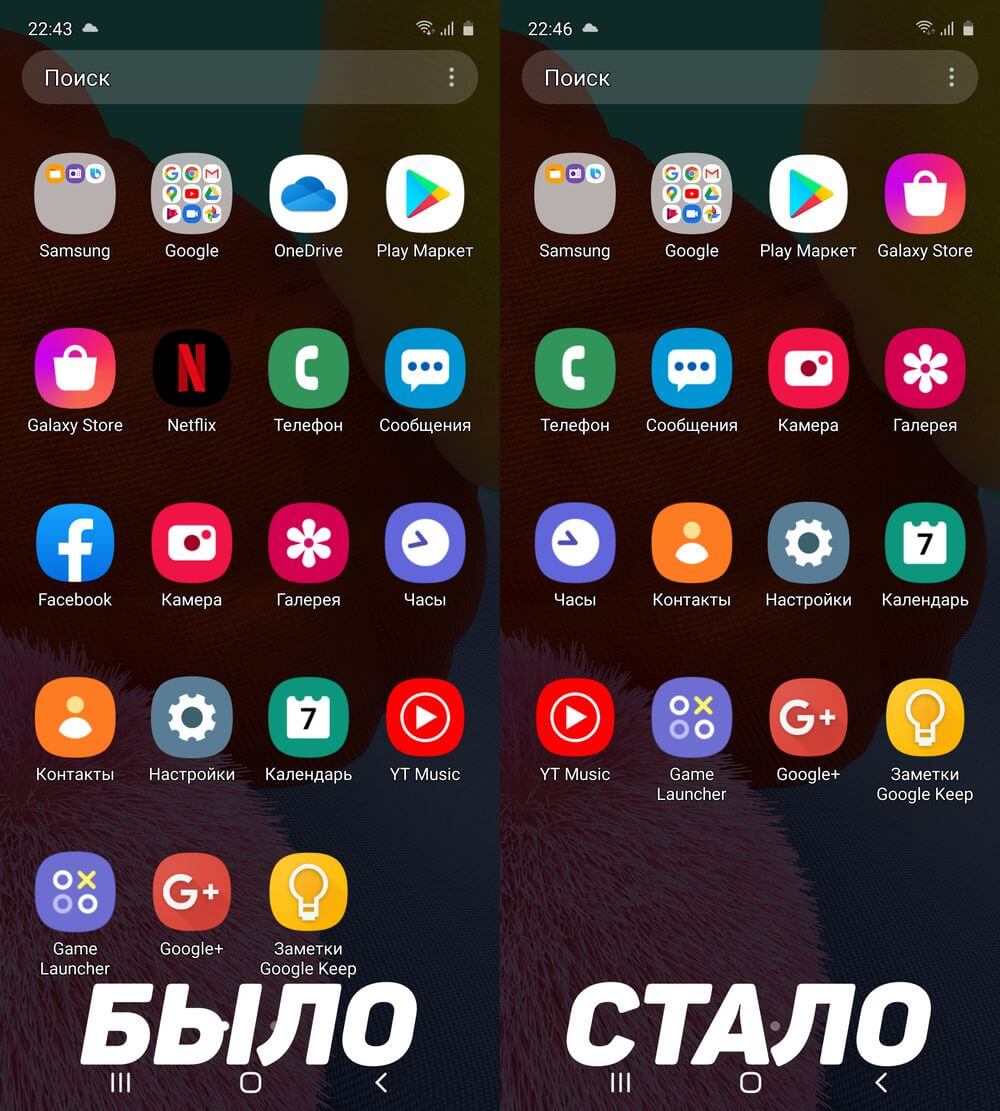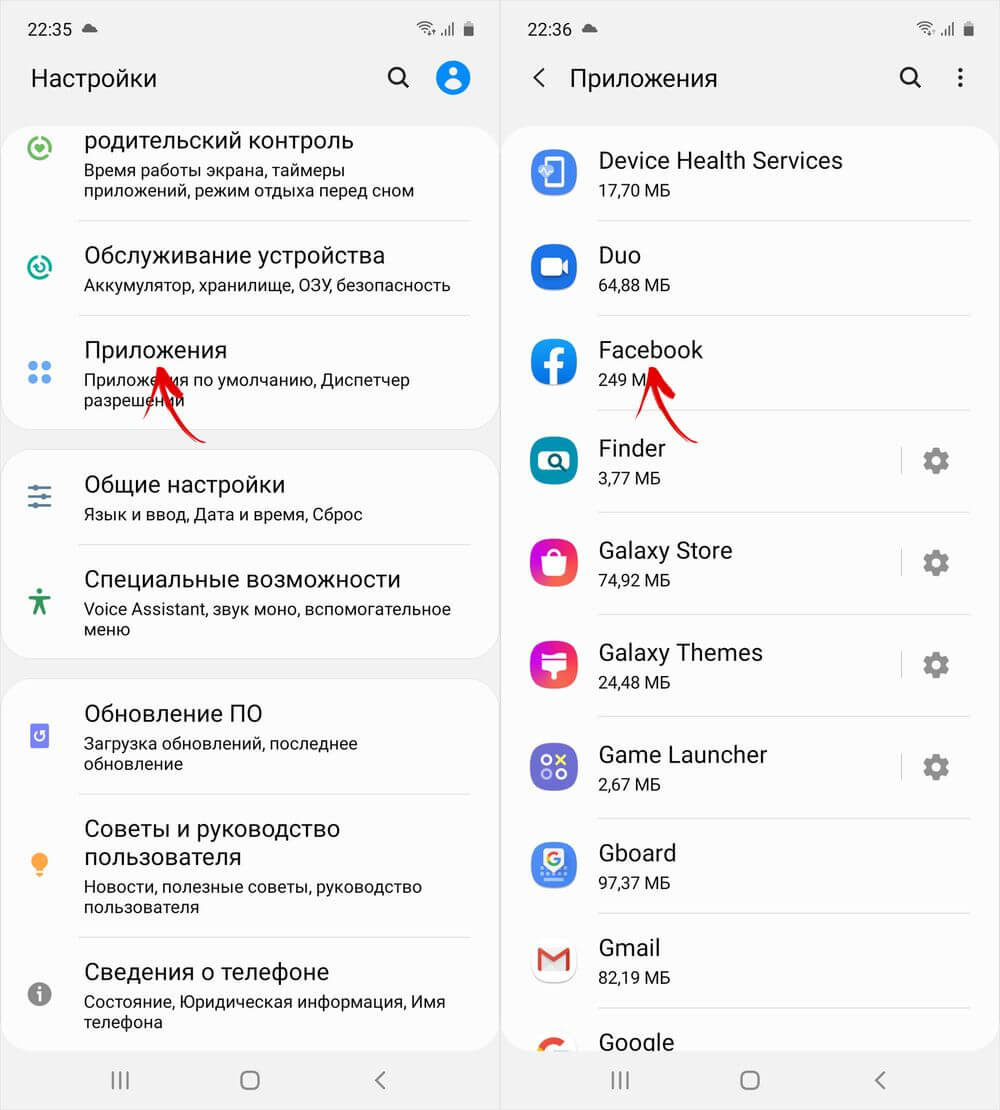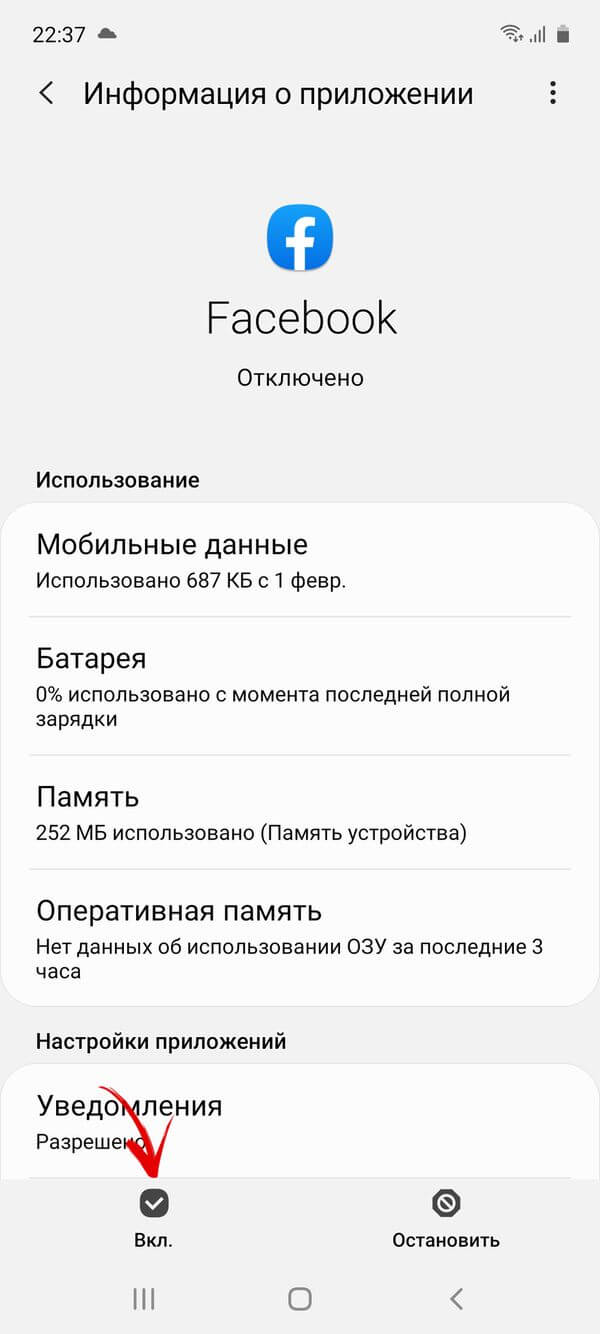- Как удалить аккаунт Нетфликс
- Как отключить аккаунт Netflix через браузер ПК
- Как удалить ненужный профиль Нетфликс через телевизор
- Удаление профиля Netflix через iPhone
- Стираем учетную запись через устройство на Android
- Что нужно знать перед удалением одного из аккаунтов на Нетфликс
- Как удалить приложение Netflix с устройства: пошаговое руководство
- Как удалить приложение Netflix на устройстве Android?
- Как сделать удалить приложение Netflix на Amazon Fire TV Stick?
- Как работает мобильное приложение Netflix
- используйте>
- Как удалить Facebook, Netflix и OneDrive на смартфонах и планшетах Samsung Galaxy
- Способы удаления Facebook, OneDrive, Netflix и других предустановленных приложений на Samsung Galaxy
- Отключение приложений на смартфонах и планшетах Самсунг
Как удалить аккаунт Нетфликс
Сервис Netflix удаляет аккаунты автоматически только через 10 месяцев после того, как пользователь перестает использовать приложение. Сам юзер не может избавиться от основной учетной записи, но может отключить дополнительные аккаунты (их может быть не больше пяти), привязанные к ней. Рассмотрим удаление профиля Нетфликс на разных устройствах.
Как отключить аккаунт Netflix через браузер ПК
Чтобы деактивировать аккаунт необходимо:
- Перейти на официальный сайт Нетфликс через любой браузер.
- Ввести логин и пароль для входа в свой профиль.
- Нажать на значок профиля (обычно это квадратный смайлик в верхнем правом углу) и выбрать «Управление профилем» .
- Выбрать аккаунт для удаления.
- Нажать «Удалить профиль» .
Как удалить ненужный профиль Нетфликс через телевизор
Чтобы отключить аккаунт необходимо:
- Перейти на главную страницу приложения.
- Нажать на «Управление профилями» .
- Выбрать аккаунт, который планируется удалить и нажать на символ карандаша.
- В открывшемся окне нажать «Удалить профиль» .
- Подтвердить действие.
После этого выбранный аккаунт не будет активен, но вы можете без проблем создавать дополнительные, пока основной профиль остается активным.
Удаление профиля Netflix через iPhone
Для пользователей iPhone подойдет следующая инструкция:
- Переходим в приложение Нетфликс на телефоне.
- Нажимаем на значок управления настройками профиля.
- Выбираем профиль, который нужно деактивировать.
- Нажимаем «Удалить» и подтверждаем действие.
Также вам будет интересно: Netflix что это за программа и нужна ли она на телевизоре.
Стираем учетную запись через устройство на Android
Процедура не менее простая. Для отключения аккаунта потребуется:
- Перейти в приложение Нетфликс.
- Зайти в настройки (три горизонтальные линии в верхнем левом, также этот символ называют гамбургером).
- Нажать на профиль (в самой верхней части открывшегося меню). И нажать «Кто смотрит».
- Выбрать «Редактировать».
- Выбрать аккаунт, который требуется убрать.
- Нажать «Удалить».
После подтверждения действия можно забыть об учетной записи.
Что нужно знать перед удалением одного из аккаунтов на Нетфликс
Прежде чем безвозвратно избавиться от профиля, стоит учесть несколько нюансов:
- Если не получается найти ни одного метода удаления на используемом устройстве, то можно сделать это через партнера, который взимает плату за подписку. В этом случае на станице профиля будет отображаться ссылка с подробной инструкцией.
- Если пользователь удаляет аккаунт до того момента, как истечет действие его подписки, то он может продолжить смотреть онлайн кинотеатр весь оставшийся оплаченный период. По завершении текущего расчетного периода аккаунт удалится автоматически. Это касается и тех ситуаций, когда активирована бесплатная 30-дневная подписка. После этого оплата взиматься не будет, пока вы не примите решение реанимировать аккаунт.
Полезно! Чтобы посмотреть, какого числа будет деактивирован аккаунт Нетфликс, на котором все еще остались неиспользованные дни подписки, нужно перейти в свой профиль и найти раздел «Платежные реквизиты». Там будет отображена вся необходимая информация.
- Если вы получали от сервиса диски (DVD или Blue-ray), то их потребуется вернуть в течение 7 рабочих дней после деактивации аккаунта. В противном случае их придется оплатить.
- Нет никакой необходимости осуществлять удаление профиля на сервисе Нетфликс, если он уже был заблокирован. В таких ситуациях аккаунты сразу автоматически удаляются и пользователь не может просматривать видео-контент. Плата по подписке в такой ситуации также не будет взиматься. Правда восстановить такой профиль будет очень сложно, проще сделать новый.
- Если у пользователя есть активированная подарочная карта от Netflix или неизрасходованный промобаланс, то они не обнулятся, а будут действовать еще весь период. Таким образом после удаления можно будет еще несколько месяцев пользоваться активированными продуктами. Изменения вступят в силу только тогда, когда промобаланс полностью обнулится.
- Если вы хотите удалить учетную запись в Нетфликс только потому, что требуется очистить историю просмотренных фильмов, сериалов или шоу, то достаточно воспользоваться соответствующей функцией. Тогда не придется полностью деактивировать учетную запись.
Чтобы исключить возможность восстановления аккаунта другим пользователем (например, чтобы член семьи по ошибке не вернул к жизни профиль), необходимо сменить пароль от учетной записи и выйти со всех устройств из Нетфликс.
Если по каким-либо причинам удаления не произошло, но вы не хотите больше пользоваться платным контентом, то достаточно отменить подписку. Сделать это можно как через приложение Нетфликс, так и через партнеров (например, Google Play), которые осуществляют списание денежных средств.
Источник
Как удалить приложение Netflix с устройства: пошаговое руководство
Netflix — это потоковый развлекательный сервис с миллионами подписчиков. Это центр телесериалов, документальных и художественных фильмов самых разных жанров и языков. Вы можете получить доступ к контенту приложения Netflix через устройства, подключенные к Интернету. Вы можете оформить подписку на Netflix онлайн, оплатив их членский взнос. Вы можете удалить приложение, если оно вам не пригодится. Удалить приложение Netflix с вашего устройства очень просто.
Как удалить приложение Netflix на устройстве Android?
Чтобы удалить приложение Netflix на телефоне или планшете Android, выполните следующие действия:
Шаг 1: Откройте Play Сохраните приложение на своем устройстве Android.
Шаг 2: Теперь найдите приложение Netflix.
Шаг 3: После на странице магазина приложений Netflix выберите «удалить».
Шаг 4: При удалении приложения Netflix оно также будет удалите все заголовки, которые вы загрузили на свое устройство.
Шаг 5: Теперь выберите «ОК», чтобы завершить процесс.
Примечание: вы можете легко переустановить приложение Netflix после удаления его с вашего устройства.
Как сделать удалить приложение Netflix на Amazon Fire TV Stick?
Чтобы удалить приложение Netflix cation на Amazon Fire TV Stick, выполните указанные шаги:
Шаг 1: Начните с главного экрана и следуйте инструкциям ниже.
Шаг 2: Теперь выберите «настройки».
Шаг 3: Затем перейдите в «приложения ‘.
Шаг 4: Затем перейдите к «Управление всеми установленными приложениями».
Шаг 5 : После этого прокрутите вниз и выберите «Netflix».
Шаг 6: Вам нужно выбрать «удалить или удалить».
(Источник: Справка Netflix)
Прочтите: Как зарегистрироваться в Netflix с помощью Android: Пошаговая инструкция пошаговое руководство
Прочтите: Как изменить язык аудио Netflix: выполните шаги
Как работает мобильное приложение Netflix
Когда-либо начать смотреть фильм, а потом поставить его на паузу, потому что тебе нужно уйти из дома? Вам больше не нужно оставлять фильмы Netflix посередине. Теперь вы можете смотреть все это в любом месте с помощью мобильного приложения Netflix. Это позволяет просматривать фильмы и телешоу на смартфоне или планшете. Лучшая часть? При условии, что вы уже подписаны на Netflix, дополнительная плата не взимается. Уловка? У вас должен быть правильный телефон или планшет.
Владельцы мобильных устройств Android, Apple и Windows 7 могут получить доступ к мобильному приложению Netflix. Однако в последнее время приложение подверглось критике из-за относительно ограниченной версии Android. Пока только несколько систем Android могут поддерживать потоковую передачу Netflix [источник: Broida]. Netflix заявляет, что быстро работает, чтобы обеспечить потоковую передачу видео на большее количество мобильных систем, но этому мешает отсутствие стандартизированных функций потокового воспроизведения на телефонах Android [источник: Netflix].
Компания уже много лет выпускает ограниченные приложения. Уже в 2009 году вы могли управлять своими очередями со своего мобильного устройства и смотреть видео-превью [источник: Pasch]. Но только в 2010 году вы действительно могли смотреть полнометражный полнометражный фильм или телешоу на своем iPad, iPhone или iPod Touch. С тех пор конкурент Netflix, Hulu, выпустил аналогичное приложение для своих подписчиков «Plus» [источник: Hulu].
Но по цене, которую вы платите за Netflix потоковое вещание (в настоящее время начинается всего с 7,99 долларов в месяц), вы не найдете лучшего приложения для просмотра фильмов. Вот как это получить.
используйте>
Чтобы загрузить Netflix Mobile, просто найдите приложение в Android Marketplace, Apple iTunes Store или Windows Phone 7 Marketplace. Войдите в систему с вашим существующим именем пользователя и паролем Netflix и мгновенно транслируйте фильмы, уже перечисленные в вашей мгновенной очереди. Вы можете скачать приложение, не будучи подписчиком, но оно ничего не сделает. В этом случае попробуйте бесплатную месячную пробную версию компании, чтобы узнать, нравится ли вам эта услуга.
Если у вас есть Droid, проверьте базу данных устройств Netflix. чтобы узнать, совместима ли ваша система. Причина эксклюзивности заключается в том, что телефоны Android «фрагментированы», что в основном означает, что производители и операторы телефонов настроили так много типов Android, что каждому из них требуется собственное приложение [источник: Krazit]. На разработку каждого приложения требуется время, и Netflix работает над этим. Пользователи Apple и Windows имеют полную интеграцию или нулевую дисперсию в своих мобильных системах. Полная интеграция позволяет каждому продукту Apple (iPad, iPhone, iPod Touch) и телефону Windows 7 получать доступ к любым приложениям, запущенным для них.
Еще одна вещь, на которую следует обратить внимание, — это ограничение на количество устройств. Netflix позволяет зарегистрировать до 50 устройств на одну учетную запись, но одновременно могут быть активны только шесть.. Таким образом, чем больше телефонов и планшетов вы активируете, тем меньше компьютеров, DVD-плееров и потоковых устройств (например, Roku) вы сможете использовать дома. Если у вас есть самая полная подписка Netflix (в настоящее время 51,98 доллара США в месяц за неограниченную потоковую передачу и восемь DVD-дисков одновременно), до четырех мобильных устройств могут транслировать одновременно. Но меньшие подписки позволяют только одному или двум устройствам транслировать одновременно [источник: Netflix].
Когда у вас появится мобильное приложение, вы задаетесь вопросом: «На что оно способно?» Ответ: все, что вы можете сделать на сайте Netflix. Просто меньше.
На самом деле, Netflix Mobile компрометирует только размер: крошечные кнопки и маленький экран, которым невозможно удобно делиться во время всего фильма. [источник: Акерман]. Все остальные функции такие же. Вы получите те же варианты потоковой передачи, что и на веб-сайте Netflix. (Они ограничены по сравнению с тем, что вы можете получить на DVD.) Вы можете запускать фильмы с того места, где вы остановились, и буферизация выполняется быстро. Качество потоковой передачи высокое и контролируется понятными кнопками.
Вы должны убедиться, что ваш тарифный план поддерживает строгие требования к потоковой передаче. Потоковое видео потребляет много данных, поэтому проконсультируйтесь со своим оператором мобильной связи, чтобы убедиться, что вы не застряли в плате за превышение лимита. Для потоковой передачи двухчасового фильма с Netflix потребуется около 300 мегабайт данных [источник: Miller].
Одна вещь, которая вам определенно понравится, — это меры предосторожности. Netflix принял меры для обеспечения безопасности потоковой передачи. Это фактически вызвало некоторую задержку с выпуском новых версий приложений для Android, потому что Netflix пришлось настраивать безопасность для каждой версии [источник: Boulton]. Пока что, похоже, самая большая жалоба на приложение — это задержка с его доставкой на каждое устройство.
Источник
Как удалить Facebook, Netflix и OneDrive на смартфонах и планшетах Samsung Galaxy
Пользователи современных смартфонов Samsung Galaxy под управлением One UI могли заметить, что на их мобильных устройствах предустановлено несколько нетипичных приложений, в числе которых Facebook, OneDrive и Netflix. Что интересно, их нельзя удалить стандартными средствами ОС – точно так же, как и нельзя удалить другие системные программы, такие как Галерея, Контакты, Телефон, Календарь и т.п.
Дело в том, что создатели этих приложений заключили с Samsung рекламные контракты, по которым южнокорейская компания обязуется интегрировать их программы в свою фирменную прошивку, тем самым популяризируя Facebook, Netflix, сервисы Microsoft и другие приложения.
Способы удаления Facebook, OneDrive, Netflix и других предустановленных приложений на Samsung Galaxy
Доступно несколько вариантов полноценного удаления предустановленных приложений, но каждый из них требует от пользователей определенных усилий и знаний. Удалить программы можно при помощи специальной ADB-команды либо через файловый менеджер, предварительно получив root права. Кроме того, имея доступ к корневому каталогу внутренней памяти, системные приложения можно не удалять, а перенести на карту памяти.
К счастью, существует и куда более простой метод, не подразумевающий задействование компьютера или получение root прав. Он заключается в использовании функции отключения приложений.
Отключение приложений на смартфонах и планшетах Самсунг
Деактивация предустановленных программ равносильна их удалению: иконки приложений исчезнут с главного экрана и меню, а также пропадут из списка опций, который раскрывается по нажатию кнопки «Поделиться» или «Отправить». Отключенные приложения занимают меньше 1 МБ памяти (их данные полностью удаляются), прекращают сбор информации и ее отправку разработчикам и третьим лицам.
Стоит заметить, что таким образом не удастся удалить системные приложения. Можно отключить только предустановленные программы сторонних разработчиков: Facebook, Netflix, OneDrive, Gmail, Google Play Маркет, YouTube и другие.
Чтобы выполнить деактивацию определенной программы, необходимо зайти в «Настройки», перейти в раздел «Приложения» и выбрать требуемую программу из списка.
На открывшейся странице с информацией о приложении нужно кликнуть по кнопке «Выключить» и подтвердить действие, выбрав «Отключить приложение» в появившемся окне.
Под названием программы, отображающимся в верхней части окна настроек, появится надпись «Отключено». Если потребуется восстановить выключенное приложение, достаточно нажать на кнопку «ВКЛ», которая будет расположена внизу страницы.
Другие инструкции для владельцев мобильных устройств компании Samsung:
Источник